Как загрузить музыку ВКонтакте с компьютера и телефона: инструкция
Здравствуйте, друзья.
Вы замечаете, сколько новых возможностей открывают перед нами социальные сети? То, что вчера было немыслимо, сегодня становится доступно: найти друзей, с которыми не виделся 10 лет, собрать свою коллекцию любимых хитов, поздравить с праздником всех своих знакомых за 5 минут. Кто-то использует только малую часть функций, другие же выжимают из ВКонтакте максимум пользы и удовольствия.
Сегодня мы поговорим о том, как загрузить музыку в ВК, чтобы наслаждаться любимыми хитами в удобное время.
03.05.2020
3 257
Здравствуйте, друзья! Возможности сохранять понравившийся трек не было с момента. ..
..
Общие правила
Прежде чем перейти к самой инструкции, давайте разберемся с основными особенностями в работе с аудиозаписями во ВКонтакте:
- на сайт можно залить файлы формата mp3 и весом не больше 200 Мбайт;
- администрация может удалить любые треки, если их автор предъявит соответствующее требование;
- скачать музыку можно только с применением сторонних программ, сама социальная сеть не предоставляет такой возможности;
- функционал ВК позволяет добавлять песни, прослушивать их при помощи встроенного плеера, группировать их в плейлисты, делиться или скрывать аудиофайлы от посетителей, удалять записи из своего профиля;
- многие композиции можно найти на самом сайте и сохранить на личной странице или закачать со своего устройства.
С основными правилами и функциями мы разобрались, теперь пришло время узнать, как закачать аудиофайлы на сайт.
Загружаем записи с компьютера
Чтобы выложить композицию в социальную сеть, зайдите в свой аккаунт и в меню выберите соответствующий раздел.
В открывшемся окне нажимаем на облако со стрелкой в правом углу.
Еще раз знакомимся с основными требованиями и переходим к выбору медиафайлов на ПК.
После этого вы увидите процесс загрузки, а затем сообщение об успешном его завершении. Новый трек появится вверху списка. Теперь его можно отправить друзьям или перенести в плейлист. Все доступные функции вы увидите, если наведете курсор мыши на название музыкального произведения и 3 точки рядом с ним.
Также вы можете воспользоваться поиском по музыкальной базе ВКонтакте. Возможно, там вы найдете все желаемые композиции и не нужно будет заливать их с компьютера. Загружая свои аудиоматериалы в ВК, имейте в виду, что они также попадут в общую базу и станут доступны другим пользователям.
Как выложить аудио в группе
Если вы являетесь администратором и хотите загрузить аудиофайлы, то зайдите на страницу сообщества. Внизу справа будет надпись «Добавить аудиозапись».
Если такой функции нет, не беспокойтесь, сейчас мы ее включим. Сначала перейдем к управлению группой.
Сначала перейдем к управлению группой.
Затем идем во вкладку «Разделы» и нажимаем на слово «Выключены» рядом с надписью «Аудиозаписи». Выбираем нужный пункт.
Теперь возвращаемся на основную страницу группы и находим в меню «Добавить аудиозаписи». В открывшемся окне можно выбрать один из вариантов: закачать песни с компьютера или скинуть в сообщество со своей личной страницы.
Если после загрузки вы не видите треков, обновите страницу.
Как добавить музыку к себе на страницу с телефона
Из мобильного приложения «VK» закачать аудио с устройства не получится, в нем нет такой опции. Но можно найти и скопировать их из общего хранилища ВКонтакте в свои аудиозаписи. Для этого зайдите в меню, нажав на 3 полоски внизу экрана.
Зайдите в раздел «Музыка» и перейдите на вкладку «Рекомендации». Тут в строке поиска введите имя исполнителя или название песни. Просмотрите выдачу, прослушайте трек, и если это то, что вам нужно, нажмите на 3 точки и сохраните его к себе в профиль.
Если нужно выгрузить информацию с телефона в ВК, перейдите в браузер и откройте полную версию сайта. Дальше действуйте так, как описано в инструкции для компьютера.
Сохранение музыки с других страниц
Сохранить себе музыку можно также со страниц друзей и других пользователей ВКонтакте. Если вы на стене в личном профиле человека или в группе увидели хорошую песню, наведите на нее курсор мыши и нажмите на плюсик.
Чтобы получить аналогичный результат в мобильном приложении, запустите песню и нажмите на пиктограмму перехода в меню.
Затем тапните по названию аудиофайла. Откроется плеер, в нем нужно нажать на 3 точки.
Теперь осталось выбрать нужный пункт.
Свои песни вы можете добавить к записям на стене. Для этого нажмите на значок с изображением нот.
Почему не получается
Если у вас возникли трудности, например, файл не закачивается или сервис выдает ошибку, причина может быть в следующем:
- запись не соответствует требованиям, о которых я писала в самом начале статьи.
 Убедитесь, что формат аудиофайла – mp3 и его размер не превышает 200 Мбайт;
Убедитесь, что формат аудиофайла – mp3 и его размер не превышает 200 Мбайт; - низкая скорость интернета. Проверьте соединение с сетью и повторите попытку;
- проблемы на серверах ВКонтакте. Подождите 1 – 2 часа и попробуйте снова.
Если все равно сайт выдает ошибку, обратитесь в поддержку. Только не забудьте прикрепить файл, который не получается закачать.
06.03.2015
8 681
Всем привет, с вами Василий Блинов. И сегодня хочу поговорить…
Заключение
Мы разобрали все способы добавить аудиофайлы в свой профиль ВКонтакте. Надеюсь, статья была вам полезна. Если так, то поделитесь ею со своими друзьями в социальных сетях. Напишите в комментариях, получилось ли выложить любимые песни в ВК, какие трудности возникли, и какие вопросы остались.
Напишите в комментариях, получилось ли выложить любимые песни в ВК, какие трудности возникли, и какие вопросы остались.
До новых встреч на блоге iklife.ru.
Как добавить музыку ВК с телефона
Социальные сети открыли перед современными пользователями огромные возможности. То, что ещё вчера казалось немыслимым, сегодня стало доступным: поиск друга, которого не видел 10 лет, сбор собственной коллекции любимых песен, поздравление с праздником всех близких всего за пару минут. Одни юзеры используют лишь малую часть функционала, остальные выкручивают из ВКонтакте по максимуму пользы и наслаждения. Сегодняшняя статья поведает о том, как добавить музыку в VK с телефона, чтобы можно было слушать любимые хиты в любое время.
Правила добавления музыки в ВК
Перед тем, как изучить непосредственную инструкцию, необходимо разобраться с главными особенностями и правилами работы с аудио в VK:
- В соцсеть заливаются исключительно файлы в формате MP3, размер которых не превышает 200 Мб.

- Администрация имеет право удалять любые песни, если их автор станет предъявлять надлежащее требование.
- Треки скачиваются только лишь при помощи стороннего софта, в самой социальной сети подобной возможности нет.
- Функционал соцсети даёт возможность добавлять треки, слушать их с помощью интегрированного плеера, создавать собственные плейлисты, скрывать песни от иных пользователей или делиться ими, удалять аудиофайлы из личной страницы.
- Множество композиций можно отыскать в самой социальной сети, после чего сохранить их в своём профиле. Но можно закачать файлы и со своего мобильного гаджета.
С главными правилами и возможностями функционала всё понятно. Теперь необходимо более детально рассмотреть, как закачиваются треки на страницу ВК.
Как добавить музыку в ВК через телефон на личную страницу
Если пользователь постоянно использует ВК на смартфоне, то загрузить новые треки к себе в профиль он сможет точно таким же методом, как и при помощи ПК.
Но тут имеется один немаловажный факт, на который стоит обратить внимание. После того, как юзер откроет свою страничку, ему необходимо перейти на «полную версию сайта», иначе скинуть треки с телефона не получится. Данная функция расположена в нижней части экрана. Теперь музыка добавится без проблем.
Как добавить песню из поиска
Посредством мобильной утилиты VK закачать новые треки не выйдет, в ней попросту отсутствует такая функция. Но любую песню можно отыскать и скопировать в свой профиль из общей базы данных ВКонтакте. Для этого необходимо открыть меню и кликнуть по значку с 3-я полосками внизу дисплея.
Затем нужно зайти в подраздел «Музыка» и перейти во вкладку «Рекомендации». Здесь в поисковой строке можно ввести имя певца либо же название конкретного трека. Для того, чтобы перекинуть песню к себе в профиль, нужно нажать на 3 точки и кликнуть по строке «Добавить в мою музыку».
Как можно отметить, операция довольно проста. Но не стоит забывать о главном условии – после открытия личного профиля юзеру необходимо перейти на «полную версию» сайта.
Но не стоит забывать о главном условии – после открытия личного профиля юзеру необходимо перейти на «полную версию» сайта.
Как добавить песню, если она нарушает авторские права
Говоря о том, как добавляется музыка в ВК в телефона, необходимо детальнее остановиться на вопросе об авторских правах. Соцсеть применяет в своей работе инновационный алгоритм, автоматически определяющий запрещённые треки и факт нарушения авторских прав.
Для загрузки таких песен необходимо попробовать:
- Изменить наименование аудиофайла или имя исполнителя.
- Изменить длительность песни.
- Сделать понижение либо повышение частот.
Данные методы дадут возможность загружать композиции в виртуальное хранилище, а после на свою страничку.
Модерация ручного типа может спровоцировать деактивацию доступа к прослушиванию.
Как добавить музыку в группу или сообщество ВК
Если пользователь является администратором группы либо же сообщества и желает загрузить в них какой-либо аудиотрек, то ему необходимо зайти на главную страницу и кликнуть по надписи «Добавить аудиозапись». Она располагается в нижней части экрана справа.
Она располагается в нижней части экрана справа.
Если данная функция отсутствует, то волноваться не стоит, её можно активировать. Вначале необходимо перейти к управлению сообществом.
Далее нужно перейти во вкладку «Разделы» и кликнуть по строке «Выключены», которая расположена напротив надписи «Аудиозаписи». Нужно перевести значение на «Ограниченные» либо «Открытые». Первый вариант позволяет добавлять песни только администратору группы, а второй – всем участникам сообщества.
Теперь пользователю нужно вернуться на главную страничку сообщества и отыскать в меню подраздел «Добавить аудиозапись». В появившемся окне можно выбирать один из двух вариантов: закачка треков с компьютера либо добавление аудиофайлов в группу со своей собственной странички VK.
Если после процесса загрузки аудиозаписи не видны, то страничку необходимо перезагрузить.
Как скинуть песню с телефона в ВК в диалоги
Понравившимися аудиотреками можно делиться с друзьями в диалогах. Их необходимо прикрепить к отправляемому сообщению.
Алгоритм действий таков:
- Открытие диалога и начало общения с другом.
- Наведение курсора на значок со скрепкой. Высветится меню.
- Выбор подпункта «Аудиозапись» и нажатие по нему.
- Открытие списка их аудиотреков, находящихся во вкладке «Музыка». Отсюда можно прикрепить любую понравившуюся композицию.
- Также можно в поисковой строке в верхней части экрана написать имя требуемого артиста и избрать его.
- Нажатие на значок «Прикрепить».
- Появление аудиотрека в диалоге с другом.
- Отправка созданного сообщения.

Как удалить музыку в ВК
Если пользователь случайным образом добавил на страницу не ту композицию, она перестала ему нравиться или его не устроило качество трека, то он сможет в любой момент удалить ненужную музыку со своего профиля.
Для этого необходимо зайти в подраздел «Аудиозаписи» в сообществе либо же на персональной страничке. Затем надо навести курсор на ту композицию, удаление которой требуется. Рядом с наименованием песни высветится значок»Х», который и нужен пользователю. При нажатии на данный значок аудиофайл будет удалён.
Любой удалённый трек можно восстановить, но только лишь до того момента, пока страница не будет обновлена.
Как сохранить музыку с чужой страницы
Сохранять в свой профиль можно аудиозаписи не только с поисковой строки, но и со страничек друзей, знакомых или просто иных юзеров соцсети VK. Когда пользователь на стене в профиле иного юзера или сообщества увидел хорошую композицию, то для сохранения ему необходимо навести на неё курсор и кликнуть на значок «+».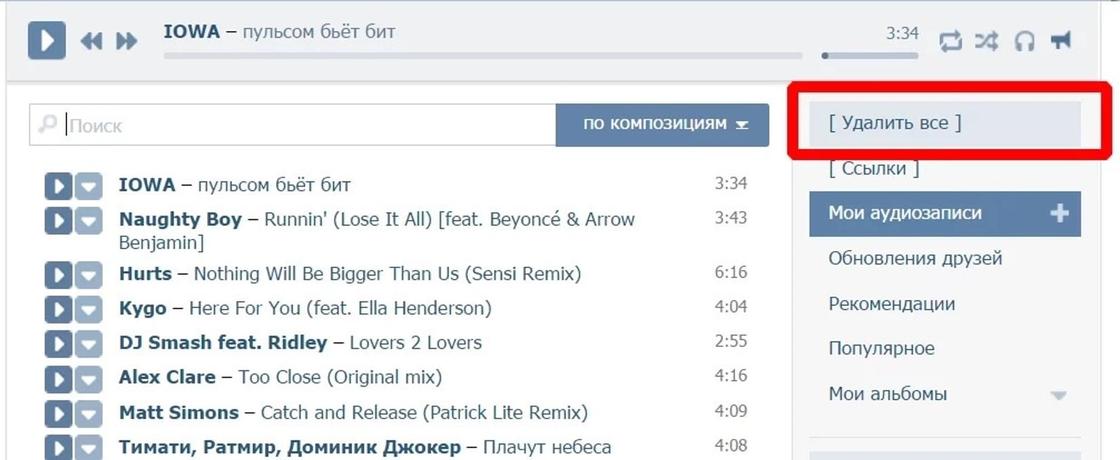
Для получения аналогичного результата в мобильной утилите ВК нужно включить трек и кликнуть по пиктограмме перехода в меню.
Далее необходимо кликнуть по наименованию аудиотрека, а после открытия плеера кликнуть по значку с тремя точками.
Теперь необходимо избрать подпункт «Добавить в мою музыку».
Собственные композиции пользователи также могут добавлять к записям на стене. Для этого требуется кликнуть по значку с нотой.
Возможные проблемы при добавлении музыки
Нередко у пользователей возникают трудности при добавлении треков на собственную страничку. К примеру, файл категорически отказывается закачиваться или постоянно выскакивает окно с ошибкой.
Причиной могут служить такие факторы:
- Аудиофайл не соответствует сервисным требованиям, о которых упоминалось в начале статьи. Необходимо убедиться в том, что трек имеет формат mp3, а его размеры не превышают 200 Мб. В противном случае добавить его в профиль не получится.
- Слабая скорость интернет-соединения.
 Из-за плохой сети также может выдаваться ошибка. Нужно проверить наличие стабильного соединения и повторить попытку немного позже.
Из-за плохой сети также может выдаваться ошибка. Нужно проверить наличие стабильного соединения и повторить попытку немного позже. - Проблема с серверами социальной сети. Необходимо подождать 30-60 минут и попробовать добавить музыку заново.
Если сервис всё равно продолжает выдавать ошибку, значит нужно обратиться в службу поддержки. Только не стоит забывать о прикреплении файла, при добавлении которого возникает ошибка.
Вячеслав
Несколько лет работал в салонах сотовой связи двух крупных операторов. Хорошо разбираюсь в тарифах и вижу все подводные камни. Люблю гаджеты, особенно на Android.
Задать вопрос
По какой причине VK не загружает композиции когда дисплей выключен, музыка перестаёт играть?
Для каждого смартфона действует ограничение на фоновое воспроизведение – 30 минут.
Я создал на смартфоне плейлист из любимых композиций. Я могу добавить на свою страничку только одну-две песни из него, или добавляться будет весь плейлист?
Конечно же, можно добавить только одну нужную песню. Весь плейлист загружен не будет.
Весь плейлист загружен не будет.
Мне очень нравится одна композиция, но на неё распространяются авторские права и добавить её в свой профиль не получается. Как быть?
Необходимо изменить название песни и имя исполнителя в свойствах файла. Можно повысить или понизить битрейт композиции. Как правило это помогает.
4.6 / 5 ( 31 голос )
Как загрузить свою музыку в ВК?
Социальная сеть Вконтакте может выступать хранилищем для вашей музыкальной коллекции. Вы можете загружать туда песни, затем прослушивать их, делиться с друзьями и т.д.
Вы можете загружать туда песни, затем прослушивать их, делиться с друзьями и т.д.
В этой статье я подробно рассмотрю процесс добавления аудиозаписей. Мы научимся это делать с компьютера, в приложении на телефоне.
Как загрузить музыку с компьютера в ВК?
Разумеется, на жестком диске Вашего компьютера, должен находиться нужный аудиофайл.
Мы начинаем с того, что авторизуемся у себя в профиле, и переходим в раздел «Музыка«. Теперь найдите в меню, и нажмите на кнопку «Загрузить аудиозапись«.
Кнопка для загрузки музыки
У Вас откроется окно, где нужно нажать на кнопку «Выбрать файл«. Затем автоматически будет запущен менеджер файлов вашего компьютера. Здесь находим нужную аудиозапись, и добавляем ее.
Нужная песня теперь в самом верху нашего списка.
Попробуем загрузить с телефона
Здесь мы столкнемся с некоторыми проблемами. А именно, отсутствием необходимого интерфейса. Если Вы пытаетесь добавлять музыку в приложении, то там нужных ссылок и кнопок просто нет.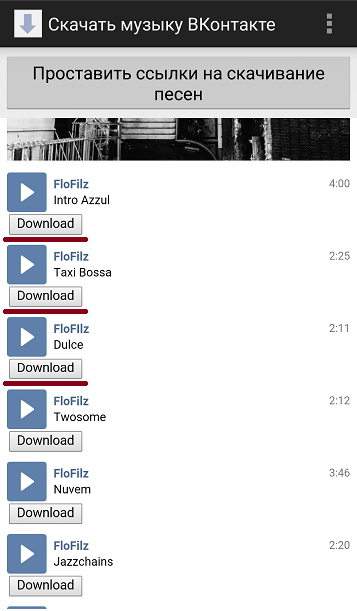
Как быть в таком случае? Используем стандартное решение. Открываем браузер на телефоне, и идем в мобильную версию социальной сети, по адресу:
https://m.vk.com/
Теперь нам просто нужно перейти к полной версии. Для этого достаточно открыть меню (значок в правом нижнем углу экрана), и на следующей странице нажать «Версия для компьютера«.
Переход к полной версии сайта ВК
Ну а дальше мы переходим в раздел «Музыка«, и повторяем процедуру, описанную выше.
Возможность загрузки музыки в ВК с телефона
Не совсем удобно, но зато это выход из ситуации.
Добавляем музыку в группу
На первых двух шагах, мы загружали аудиозаписи к себе на страницу. Но ту же самую процедуру можно проделать в сообществе, чтобы создать там отдельную музыкальную коллекцию для подписчиков.
Первым делом нужно активировать соответствующий раздел. Идем в нужную группу, и переходим в «Управление«.
Раздел «Управление» в группе
Здесь открываем вкладку «Разделы«. Для пункта «Аудиозаписи«, поставьте значение «Открытые«.
Для пункта «Аудиозаписи«, поставьте значение «Открытые«.
Включаем аудиозаписи в группе
После этого возвращаемся на главную страницу сообщества. В правом блоке меню появился новый пункт «Добавить аудиозапись«. Нажмите на него.
Переходим к добавлению музыки в группу
Дальше процесс схож. Нам сразу предлагают загрузить нужный файл. Сделайте это.
Как видите, мы только что загрузили новый файл. И он пока один в списке. Здесь видно, что музыкальная коллекция уникальна, для каждой группы. И не совпадает с вашей персональной страницей.
Видео гид. Учимся добавлять музыку в ВК
в плейлист и в группу
Социальная сеть Вконтакте используется не только, как средство для общения между друзьями. Очень много людей использует ее для прослушивания и хранения музыкальных произведений. И это действительно очень удобно. Музыка Вконтакте закачана достаточно высокого качества. Кроме того вы и сами можете добавить в свой плейлист аудиозаписи со своего компьютера.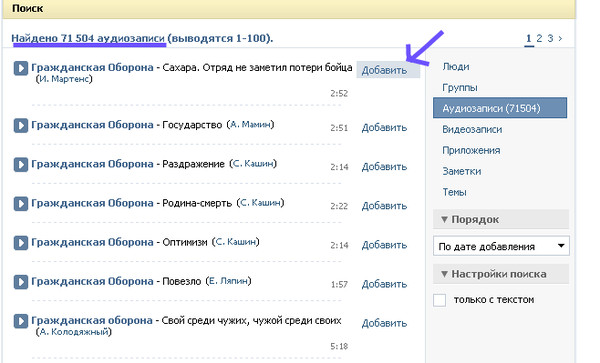 Сейчас мы с вами попытаемся научиться искать музыку, а также загружать музыкальные файлы непосредственно со своего жесткого диска.
Сейчас мы с вами попытаемся научиться искать музыку, а также загружать музыкальные файлы непосредственно со своего жесткого диска.
Также рекомендую почитать, как добавить видео вконтакте.
Как добавить музыку в свой плейлист
Заходим на свою страничку и нажимаем на пункт «Аудиозаписи»:
На вкладке «Мои аудиозаписи» находим строку поиска:
Пишем исполнителя или название песни, которое хотим добавить. Наводим курсор мыши на найденную композицию и нажимаем на плюсик. Это действие означает «Добавить в мои аудиозаписи»:
Как загрузить музыку в вк с компьютера
Чтобы добавить песню вконтакте со своего компьютера необходимо нажать на «плюсик» напротив вкладки «Мои ау…..»:
Появляется всплывающее окошко с ограничениями для загружаемых музыкальных файлов. Читаем, что аудиофайл не должен нарушать никаких авторских и смежных прав, не должен быть больше 200 мб, а также должен находиться в формате МР3. Если у вас все так, то нажимайте на кнопку «Выбрать файл»:
Если у вас все так, то нажимайте на кнопку «Выбрать файл»:
Находим на винчестере композицию, которую хотим добавить и нажимаем на кнопку «Открыть»:
Идет загрузка файла в социальную сеть:
Файл загружен, можете его прослушать уже не на компьютере, а онлайн со своей странички. Если все в порядке, значит, мы выполнили свою миссию:
Редактирование аудиозаписей
Некоторые параметры добавленных аудиофайлов вконтакте можно редактировать. Для этого достаточно навести курсор на аудио и нажать на «карандашик», что означает «Редактировать ауд……».
У нас открывается окошко редактирования музыкальных файлов, в котором мы можем менять, как исполнителя так и само название песни. Давайте попробуем нажать на кнопку «Дополнительно»:
Теперь мы можем указывать жанр, а также ввести слова песни. Не забываем нажать на кнопку «Сохранить»:
Как добавить музыку с телефона на Андроид
Сейчас мы разберемся, как добавляются песни в плейлист с мобильного приложения. Запускаем его. В левом меню нажимаем на значок ноты, что означает «Аудиозаписи». Далее нам нужна вкладка «Мои аудиозаписи» и в правом верхнем углу жмем на значок «Поиска», чтобы найти нужную нам композицию.
Запускаем его. В левом меню нажимаем на значок ноты, что означает «Аудиозаписи». Далее нам нужна вкладка «Мои аудиозаписи» и в правом верхнем углу жмем на значок «Поиска», чтобы найти нужную нам композицию.
Вводим исполнителя либо название песни строку поиска:
Нажимаем на найденную композицию, она начинает проигрываться и в самом низу у нас появляется аудиоплеер, нажимаем на миниатюрку песни, как показано на скриншоте:
В подгрузившемся уже большом плеере нажимаем на плюсик в левом углу. Чтобы она добавилась к вам в плейлист:
Добавление музыки в группу
Если вы являетесь владельцем группы вконтакте и хотите добавить туда какую-нибудь песню, то зайдите на главную страничку и под аватаркой нажмите на меню группы в виде трех горизонтальных точек. Из выпавшего списка нажмите на пункт «Управление сообществом»:
Далее во вкладке «Информация» напротив пункта «Аудиозаписи» поставить значение «Ограниченные». Лучше ставить так, потому что, если сделать их полностью открытыми, то вашу группу могут заспамить ваши же подписчики. Поэтому лучше слегка ограничить добавление, чтобы это могли делать только вы.
Лучше ставить так, потому что, если сделать их полностью открытыми, то вашу группу могут заспамить ваши же подписчики. Поэтому лучше слегка ограничить добавление, чтобы это могли делать только вы.
Теперь снова возвращаемся на главную страницу группы. Там уже появилась кнопочка «Добавить ауд……». Нажимаем на нее и загружаем свой файл с компьютера либо с поиска по аудио.
Вот, в принципе и все, мы с вами разобрали множество нюансов загрузки аудио на свою страницу Вконтакте и в группу.
«ВКонтакте» разрешила пользователям добавлять музыку в свои «истории» Статьи редакции
И добавлять песни из «историй» друзей в свои плейлисты.
«ВКонтакте» разрешила пользователям и сообществам добавлять фрагменты песен в свои «истории». Об этом vc.ru рассказали в компании.
Об этом vc.ru рассказали в компании.
Чтобы добавить музыку, пользователь должен прикрепить к «истории» стикер «Музыка», а затем выбрать песню из каталога — через поиск или в одной из подборок: «Популярное», «Новинки» и «Выбор редакции».
Музыкальные стикеры в «историях» во «ВКонтакте»
Также из любой «истории» пользователи смогут добавить музыку в свои плейлисты или поделиться аудиозаписью с друзьями.
22 646
просмотров
{
«author_name»: «Таня Боброва»,
«author_type»: «editor»,
«tags»: [«\u0432\u043a\u043e\u043d\u0442\u0430\u043a\u0442\u0435»],
«comments»: 9,
«likes»: 6,
«favorites»: 2,
«is_advertisement»: false,
«subsite_label»: «social»,
«id»: 78484,
«is_wide»: true,
«is_ugc»: false,
«date»: «Wed, 07 Aug 2019 13:16:23 +0300»,
«is_special»: false }
{«id»:283507,»url»:»https:\/\/vc. ru\/u\/283507-tanya-bobrova»,»name»:»\u0422\u0430\u043d\u044f \u0411\u043e\u0431\u0440\u043e\u0432\u0430″,»avatar»:»bd0ad045-0c1f-979f-9083-5d293a5f6832″,»karma»:61084,»description»:»\u0420\u0435\u0434\u0430\u043a\u0442\u043e\u0440 \u043d\u043e\u0432\u043e\u0441\u0442\u0435\u0439 vc.ru. \u041f\u0438\u0448\u0438\u0442\u0435 \u043d\u0430 [email protected]»,»isMe»:false,»isPlus»:true,»isVerified»:false,»isSubscribed»:false,»isNotificationsEnabled»:false,»isShowMessengerButton»:false}
ru\/u\/283507-tanya-bobrova»,»name»:»\u0422\u0430\u043d\u044f \u0411\u043e\u0431\u0440\u043e\u0432\u0430″,»avatar»:»bd0ad045-0c1f-979f-9083-5d293a5f6832″,»karma»:61084,»description»:»\u0420\u0435\u0434\u0430\u043a\u0442\u043e\u0440 \u043d\u043e\u0432\u043e\u0441\u0442\u0435\u0439 vc.ru. \u041f\u0438\u0448\u0438\u0442\u0435 \u043d\u0430 [email protected]»,»isMe»:false,»isPlus»:true,»isVerified»:false,»isSubscribed»:false,»isNotificationsEnabled»:false,»isShowMessengerButton»:false}
{«url»:»https:\/\/booster.osnova.io\/a\/relevant?site=vc»,»place»:»entry»,»site»:»vc»,»settings»:{«modes»:{«externalLink»:{«buttonLabels»:[«\u0423\u0437\u043d\u0430\u0442\u044c»,»\u0427\u0438\u0442\u0430\u0442\u044c»,»\u041d\u0430\u0447\u0430\u0442\u044c»,»\u0417\u0430\u043a\u0430\u0437\u0430\u0442\u044c»,»\u041a\u0443\u043f\u0438\u0442\u044c»,»\u041f\u043e\u043b\u0443\u0447\u0438\u0442\u044c»,»\u0421\u043a\u0430\u0447\u0430\u0442\u044c»,»\u041f\u0435\u0440\u0435\u0439\u0442\u0438″]}},»deviceList»:{«desktop»:»\u0414\u0435\u0441\u043a\u0442\u043e\u043f»,»smartphone»:»\u0421\u043c\u0430\u0440\u0442\u0444\u043e\u043d\u044b»,»tablet»:»\u041f\u043b\u0430\u043d\u0448\u0435\u0442\u044b»}},»isModerator»:false}
Как добавить музыку с телефона в Одноклассники
Вопрос «Как добавить музыку с телефона в Одноклассники?» многих ставит в тупик.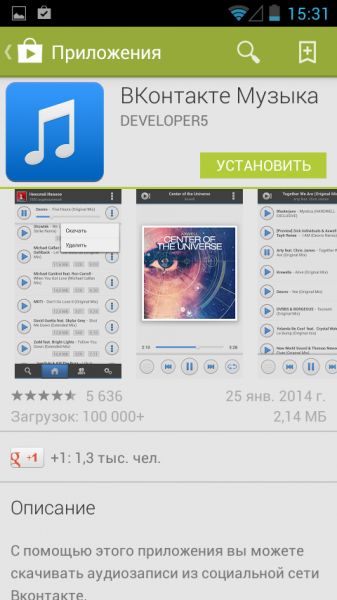 Социальные сети стали неотъемлемой частью нашей жизни. Каждая из них регулярно обновляется, получает новые функции и возможности.
Социальные сети стали неотъемлемой частью нашей жизни. Каждая из них регулярно обновляется, получает новые функции и возможности.
Порой они отличаются в полной версии и мобильной. Иногда использование некоторых из них вызывает сложности. Так, некоторые не знают, как загрузить музыку в Одноклассники с телефона.
В разделе поддержки сайта описано только, как в ОК добавить музыку в компьютерной версии, про мобильную ни сказано, ни слова.
Сеть же не теряет популярности, и вопрос о композициях раз за разом встаёт перед пользователями. Чтобы стать активным пользователем сети, нужно найти ответ на него.
Загрузка музыки
Секрет как добавить песню в Одноклассники с телефона прост. Вы можете использовать как мобильную версию, так и приложение для загрузки музыки с мобильного телефона.
Найдите раздел «Музыка», выберите строчку поиска.
Наберите имя исполнителя или название трека. Перед вами появится список из подходящих композиций. Рядом с ними будет плюсик, достаточно щёлкнуть на него, и песня появится в вашем аудио-списке.
Рядом с ними будет плюсик, достаточно щёлкнуть на него, и песня появится в вашем аудио-списке.
В ОК прослушивание композиций является бесплатной функцией для всех пользователей. После добавления вам будут предложены рекомендации других исполнителей, близких по жанру. Есть возможность добавлять целые альбомы и новинки хитов. Вы можете просматривать песни своих друзей и добавлять их к себе.
Загрузка с компьютера
Помимо уже имеющихся композиций, вы можете добавить новый трек. Делается это с компьютера:
- на странице своего профиля найдите раздел «Музыка»;
- нажмите кнопку загрузить музыку;
- щёлкните «Выбрать файл» и прикрепите необходимую песню;
- мелодии нужно дать название, выбрать обложку.
Будьте внимательны: Одноклассники позволяют закачивание аудиофайлов, размер которые не превышает 100 мегабайт. Однако большая часть мелодий весят 5 – 12 мегабайт, поэтому проблем не возникнет. Принимается только формат mp3.
Принимается только формат mp3.
Загруженные мелодии появятся в имеющемся плей-листе, и вашим друзьям станет известно об этом. Ваши действия отразятся в ленте Одноклассников. Также вы сможете увидеть, какие аудиофайлы загружают друзья.
Итак, вы справились с задачей «как в Одноклассники добавить музыку с компьютера». После этого вам открывается возможность добавить песни в статус, на свою страницу или прикрепить в сообщение.
Загрузка из Вконтакте
Этот способ значительно экономит время. Закачать музыку из другой социальной сети можно благодаря кнопке «Загрузить свои песни из ВК». Вы получите доступ ко всем имеющимся в вашем профиле мелодиям. Если они удовлетворяют требованиям (размер, формат и качество), то они появятся в вашем аудио-списке.
Ошибки при воспроизведении
Трек загрузили, но он не воспроизводится?
- перезагрузите страницу;
- обновите flash-плеер;
- в настройках очистите кэш браузера;
- используйте другой браузер;
- при использовании приложения – обновите его.

Возможные действия
Одноклассники дают широкий спектр возможностей после добавления музыки. Вы сможете прослушать мелодию в любое время, добавить её на свою страничку в качестве дополнения к тексту, к картинке, отдельной записью, в статус или сообщение.
Полученный ответ «Как добавить песню в Одноклассники?» сделает вас полноценным пользователем, имеющим доступ ко всем возможностям социальной сети.
Добавление на страницу
Чтобы показать своё настроение или поделиться музыкальной находкой, многие спрашивают, как добавить музыку в Одноклассниках на страницу. Для этого находим на страницеизображение трёх разноцветных кружков. По щелчку откроются возможные действия. Выберите «Добавить музыку», найдите желаемую песню и вставьте её.
Помните, что вам доступны только композиции из личного раздела. Инструкция как в Одноклассники добавить песню с компьютера описана выше.
Аудио к фото
- Как добавить к фото музыку в Одноклассниках?
- На своей страничке найдите «Выбрать фото».

- Отметьте необходимую фотографию, щёлкните «Готово».
- Затем «Добавить музыку».
- Выберите мелодию.
- Жмите «поделиться».
Вы можете добавлять несколько аудиозаписей и несколько фотографий. Теперь вы знаете, как прикрепить музыку к фото в Одноклассниках. Используйте эту функцию, чтобы друзья обратили внимание на ваши заметки и активно комментировали их.
Аудио в сообщении
Как добавить музыку в Одноклассники в сообщениях: после того, как напишите текст, добавьте композицию, нажав на изображение скрепки и выбрав «Музыка».
Помимо текста в сообщении, вы можете загрузить фото и к нему добавить трек. Делается это по тому же принципу, как прикрепить к фото песню в Одноклассниках на своей страничке. Друг, которому вы пришлёте такое сообщение, не оставит его без внимания.
Ошибка при загрузке
Если вы чётко знаете, как закачать музыку в Одноклассники, но у вас не получается, причин может быть несколько:
- Вы загружаете аудиозапись неподходящего формата.
 Допустимы только файлы mp3.
Допустимы только файлы mp3. - Вы пытаетесь добавить запись низкого качества.
- Загрузке мешает медленная скорость интернет-соединения.
То есть, вам нужно проверить формат, качество и сам интернет. Если все пункты соответствуют требованиям, повторите попытку.
Редактирование аудио
Вы добавили музыку, для более удобного поиска и прослушивания в Одноклассниках присутствует функция редактирования. В музыкальном разделе есть соответствующая кнопка. Нажав её, вы сможете переименовать исполнителя, название альбома и трека, сменить обложку.
Рядом с названием есть крестик – так удаляется песня.
Можно создать сборник, в который войдут несколько композиций. Вы группируете их по любому принципу, будь то один альбом или личные предпочтения.
Заключение
Одноклассники – социальная сеть, которая не теряет популярность уже который год. Она имеет широкий круг возможностей работы с музыкой:её можно добавлят ь в статус и в заметки на странице, прикреплять к сообщениям или заказать накрутку подписчиков в ОК на youliker. ru. Ответ «Как загрузить песню в Одноклассники с компьютера?» прост, и он даёт возможность пользоваться всеми этими функциями сразу после добавления мелодий в раздел «Моя музыка».
ru. Ответ «Как загрузить песню в Одноклассники с компьютера?» прост, и он даёт возможность пользоваться всеми этими функциями сразу после добавления мелодий в раздел «Моя музыка».
Как бесплатно перенести всю музыку из «ВКонтакте» в Apple Music или Spotify
Недавно мы рассказывали о различных способах переноса музыки из различных сервисов в Spotify. Сейчас появился ещё один — он позволяет импортировать треки из «ВКонтакте» в Spotify, Apple Music, Deezer, Tidal и ещё несколько сервисов на выбор. Самое замечательное то, что он бесплатный и не требует вводить логин и пароль от «ВКонтакте» на стороннем сайте.
Вам потребуется только компьютер с браузером Chrome, в который добавлено специальное расширение.
Импортировать получится лишь те треки, которые добавлены в плейлисты. Если у вас в VK много музыки и она никак не рассортирована, а просто добавлена в коллекцию, придётся потратить время на составление плейлиста.
Если у вас в VK много музыки и она никак не рассортирована, а просто добавлена в коллекцию, придётся потратить время на составление плейлиста.
Добавить трек в плейлист можно с помощью меню, которое появляется после нажатия на значок с тремя точками справа от названия песни. Плейлист можно составить как на компьютере, так и на смартфоне (кому как удобнее).
Добавьте в Chrome расширение SafeFrom.net, зайдите в VK в плейлист со своей музыкой, нажмите на значок расширения и выберите «Скачать» плейлист. На компьютер скачаются не сами треки, а файл, который содержит список с их названиями.
Перейдите к сайту tunemymusic.com, зарегистрируйтесь (если у вас ещё нет учётной записи) и залогиньтесь. Нажмите «Давайте приступим», а затем на кнопку «Файл» и откройте скачанный ранее плейлист. По умолчанию отмечены все треки, но вы можете убрать отметки с тех, что вам не нужны.
Нажмите «Выберите целевую платформу» и укажите, в какой сервис вы хотите портировать свою музыку. Потребуется залогиниться в этот сервис, если вы ещё не авторизованы в нём в браузере. После выбора сервиса нажмите «Начать перенос музыки». Некоторые треки могут потеряться — если их нет в вашем любимом сервисе, они не будут добавлены.
Потребуется залогиниться в этот сервис, если вы ещё не авторизованы в нём в браузере. После выбора сервиса нажмите «Начать перенос музыки». Некоторые треки могут потеряться — если их нет в вашем любимом сервисе, они не будут добавлены.
В Spotify перенесённая музыка появляется в разделе с плейлистами. В других сервисах примерно так же, но могут быть варианты в зависимости от особенностей их работы и интерфейса.
iGuides в Telegram — t.me/igmedia
iGuides в Яндекс.Дзен — zen.yandex.ru/iguides.ru
Наклейка «Музыка» в VK Stories: как пользоваться и какие треки можно добавлять
В соцсети вышло очередное обновление — теперь в Историю ВКонтакте можно добавлять музыку. Для этого нужно наклеить новую наклейку «МУЗЫКА», выбрать песню из каталога и отметить нужный фрагмент.
Мы подготовили обзор музыкального стикера. Мы расскажем, как добавить музыку в Историю в ВК, какую музыку можно добавить и как ею пользоваться.
Авто-продвижение в Инстаграм без блоков
Рекомендовано : Jesica — это приложение для продвижения Instagram (от создателей Instaplus.меня). Установите Jesica на свой телефон или компьютер Android, и приложению понравится, подпишется и откажется от подписки, как если бы вы делали это сами:
- Нет блоков. Пределы работают так, как если бы вы все это делали вручную.
- Безопасно. Вам не нужно вводить пароль для своей учетной записи.
- Высокая скорость. Вы можете ставить до 1000 лайков и 500 подписок в день.
Попробовать 5 дней бесплатно >>
Реклама
Читайте также: Как добавлять истории в ВК
Как добавить музыку в историю ВКонтакте: пошаговая инструкция
Чтобы вставить песню в Историю ВК с помощью нового стикера, откройте соцсеть со своего телефона и перейдите к публикации Истории.
Шаг 1. Выберите картинку, которая будет фоном для рассказов, и в верхнем меню нажмите на выбор стикеров.
Шаг 2. В открывшемся окне нажмите наклейку «Музыка».
Появится меню, в котором вам нужно выбрать трек, который мы хотим наложить на нашу историю. Музыкальный каталог состоит из 3 разделов: Популярное, Новое и Выбор редакции. Вы можете взять трек из этих разделов или воспользоваться поиском.
Шаг 3. После выбора музыкального произведения нужно выбрать фрагмент, который будет звучать. Чтобы изменить раздел, просто перемещайтесь по звуковой дорожке вправо или влево.
Максимальная длина фрагмента рассказа — 15 секунд, минимальная — 5. Музыка не может быть зациклена, замедлена или ускорена.
Шаг 4 … Затем выберите положение музыкальной наклейки на экране и нажмите «Опубликовать сейчас». В Историю, к которой прикреплен трек, можно добавить другие стикеры: мнения, ссылки, геолокацию и т. Д.
Д.
Когда ваши друзья или подписчики увидят историю с музыкой, они смогут прослушать всю песню, прикоснувшись к наклейке.
Тематическая статья : Использование стикера «Мнения»
Какую музыку можно использовать в VK Stories
Вы можете использовать любую музыку, которая представлена в каталоге и доступна для выбора. Вы не можете добавлять свою музыку и треки. ВКонтакте планирует постепенно пополнять каталог доступных песен.
Если у вас все еще нет нового стикера, обновите приложение. Так же можно добавить товар в Историю в ВК с помощью нового стикера …
Как скачать аудиозапись вконтакте. Как скачать музыку Вконтакте
«Как добавить аудио в ВК?» — этот вопрос обычно задают начинающие пользователи социальной сети ВКонтакте. Но прежде чем вы получите на него ответ, нужно сказать несколько слов о том, что это за проект.
Безусловно, социальная сеть ВКонтакте является самой популярной среди русскоязычного сегмента Интернета.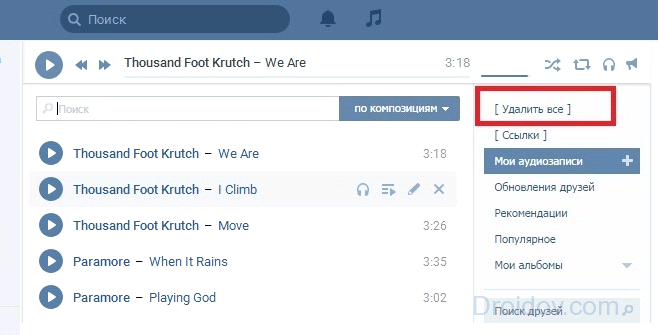 Изначально проект, запущенный еще в 2006 году, позиционировал себя как ресурс, на котором студенты могли общаться. Однако за довольно короткое время сайт завоевал сердца нескольких миллионов человек, а в 2010 году рубеж в 100 миллионов пользователей был преодолен.
Изначально проект, запущенный еще в 2006 году, позиционировал себя как ресурс, на котором студенты могли общаться. Однако за довольно короткое время сайт завоевал сердца нескольких миллионов человек, а в 2010 году рубеж в 100 миллионов пользователей был преодолен.
ВКонтакте позволяет людям общаться, играть в интересные приложения, просматривать различные видео, обмениваться фотографиями, создавать группы по интересам или присоединяться к ним. Здесь могут заработать более предприимчивые пользователи.
Скачивание музыки с сервера ВКонтакте
«Пользователи», которые недавно зарегистрировались в этой социальной сети, возможно, еще не успели разобраться, как добавить аудио в «ВК», поэтому мы постараемся им помочь.Фактически, у вас есть два варианта, и вы можете использовать любой из них.
Первый способ скачать музыку на свою страницу — это поиск аудиозаписей на сервере ВКонтакте. Стоит отметить, что им лучше пользоваться, потому что, если вы добавляете аудиозаписи с компьютера, вы можете сломаться и обзавестись серьезными проблемами — прецеденты уже были.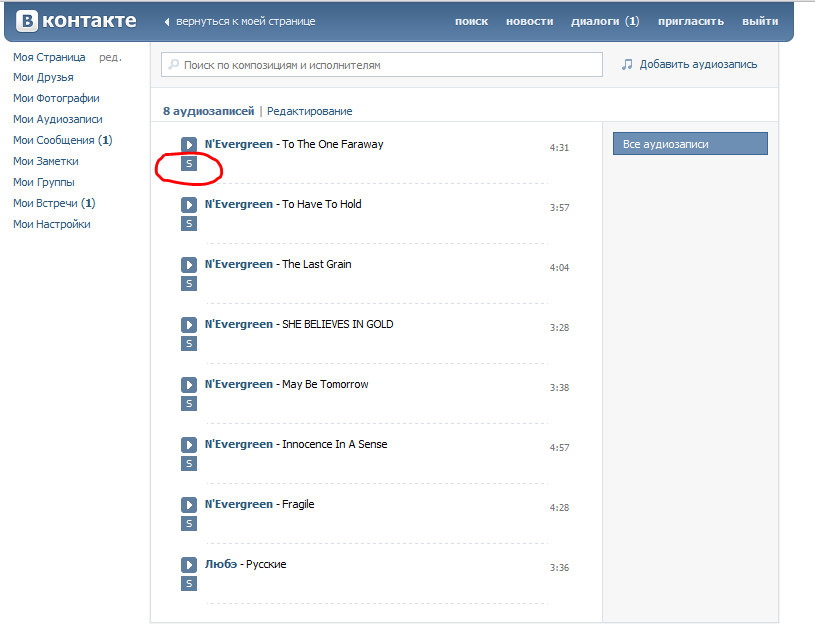
Итак, чтобы загрузить аудиозаписи в «ВК», вам нужно перейти в соответствующий раздел («Мои аудиозаписи») и ввести название песни или исполнителя в поле поиска.Откроется список, в котором нужно выбрать соответствующий вариант и правой кнопкой мыши нажать «+».
После этого песня появится в ваших аудиозаписях.
Скачать с компьютера
Если вы хотите добавить музыку в «ВКонтакте», которая хранится на вашем устройстве, то вам поможет следующий алгоритм действий:
- Откройте страницу в социальной сети и перейдите в раздел «My Audio» Рекорды ».
- В меню справа вы увидите кнопку «Мои аудиозаписи».Вам нужно нажать на «+».
- В открывшемся окне нажмите кнопку «Выбрать файл», а затем укажите путь к аудиозаписи.
- Нажмите «Открыть» и дождитесь завершения загрузки.
Обратите внимание на требования к загружаемому файлу: он не должен нарушать авторские права, не должен весить более 200 Мб и иметь. Кстати, бывают ситуации, когда невозможно скачать музыку с устройства на сервер первым. время. В этом случае попробуйте эту операцию еще раз.
время. В этом случае попробуйте эту операцию еще раз.
Теперь вы знаете, как добавить звук в «ВК» со своего устройства, чтобы вы могли слушать свои любимые песни и делиться ими с другими пользователями социальной сети.
Редактирование добавленного файла
Обычно скачиваемый с компьютера музыкальный файл Необходимо отредактировать — укажите имя исполнителя и название песни. Возможно, вы захотите внести какие-то изменения в запись, добавленную с сервера (исправление названия трека, группы). Вы уже знаете, как загрузить аудиозапись в «ВК», поэтому ниже мы поговорим о ее редактировании.
Первым делом откройте раздел, в котором ваша музыка находится на сайте. Выберите аудиозапись и нажмите кнопку с изображением карандаша справа. Откроется окно, в котором можно указать имя и исполнителя.
Нажав кнопку «Дополнительно», вы можете установить жанр трека, а также текст песни. По завершении редактирования сохраните изменения, нажав соответствующую кнопку.
Заключение
Итак, теперь вы знаете, как добавить аудио в «ВК», а это значит, что вы можете загружать музыку на свою страницу в этой социальной сети.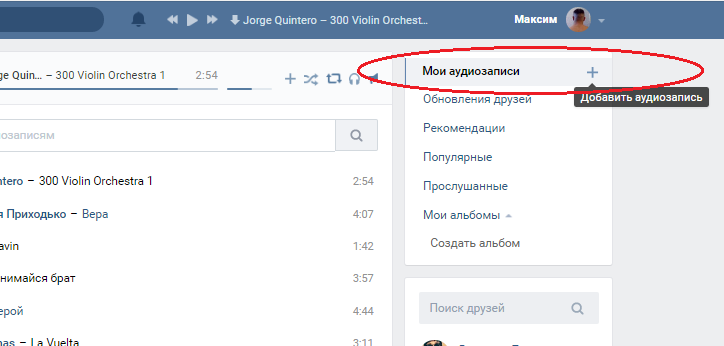
Кроме того, у вас есть возможность передать его через личные сообщения или добавить на свою стену, чтобы другие пользователи знали о ваших музыкальных предпочтениях.
Каждый пользователь социальной сети ВКонтакте может легко скачать любую аудиозапись в нее с компьютера или телефона, а также отправить любимую песню другу или добавить эту песню или мелодию в свою группу, а когда эта музыка перестает быть актуальной, удалите это. Но сейчас мы расскажем только, как добавлять и загружать аудиозаписи.
Как добавить аудио в ВК с компьютера или другого гаджета: единственно возможный и очень простой способ?
- Под добавлением в ВК подразумевается занесение интересующей вас композиции в ваш личный плейлист. А делается это так:
- Заходим в раздел Мои аудиозаписи;
- Чтобы найти нужную композицию, введите ее название или имя исполнителя в поиске;
- Во всплывающем списке треков выберите желаемый;
- Каждая песня с правой стороны имеет знак + (плюс), и вам нужно щелкнуть по нему, если вы хотите увидеть некоторые из этих композиций в своем списке воспроизведения.

Теперь, если вы все сделали правильно, ваш плейлист пополнился выбранной вами песней.
Как загрузить аудио в ВК
- Опять же, все предельно просто, нужно выполнить всего несколько простых шагов:
- Зайдите на свою страницу во Вконтакте;
- Теперь перейдите на вкладку Мои аудиозаписи, там, в правом верхнем углу, вы увидите знак, где первая строка — это то же имя Мои аудиозаписи и со знаком + в конце.
- Щелкните этот плюс, затем выберите песню, которую хотите скачать, и она сразу перейдет к контакту.
Готово! Но помните, что допустимый формат самих загружаемых записей — только MP3, а их максимально допустимый размер — 200 МБ. Также, согласно правилам, введенным ВК, правообладатели поощряются, а пираты осуждаются, поэтому, если кто-то добавил аудиозапись вопреки существующим правилам, нарушая любые авторские и смежные права, то ее можно удалить, и даже изменив свое название, послушать эту песню не удастся. Но, ко всеобщей радости, это правило не всегда работает, и многие заблокированные песни через некоторое время снова становятся доступными.
Всем известно, что с помощью социальных сетей люди могут свободно общаться между собой, где бы они ни находились. Если у вас есть выход в интернет, вы всегда можете зайти в ту или иную социальную сеть. По мировой статистике известно, что самым посещаемым интернет-ресурсом в Европе на сегодняшний день является социальная сеть Вконтакте. Все мы знаем, что социальная сеть Вконтакте оснащена отличным плеером и что большинство пользователей активно им пользуются. Помимо того, что мы можем добавлять музыку из групп и со стены, мы также можем сами загружать музыку в контакт.
Ведь вы, наверное, не задумывались, откуда берется музыка при контакте, и большинство людей понятия не имеют, как ее туда загрузить. По этой функции все музыкальные группы Вконтакте повышают свой рейтинг. Если бы вы не могли скачать музыку в контакт, вероятно, у вас не было бы популярности группы, да и плеер не понадобился бы, так как администраторы вряд ли могли бы предоставить всем такой объемный контент, а делать это было бы нерационально . Как вы уже поняли, сегодня мы поговорим о том, как скачивать музыку в контакте.Сегодня мы рассмотрим 2 способа загрузки музыки в эту социальную сеть: вкладка «Мои аудиозаписи» и группа.
Как вы уже поняли, сегодня мы поговорим о том, как скачивать музыку в контакте.Сегодня мы рассмотрим 2 способа загрузки музыки в эту социальную сеть: вкладка «Мои аудиозаписи» и группа.
Правила скачивания музыки на контакт
Перед тем, как заливать музыку на контакт необходимо знать все правила, с помощью которых можно это сделать. Поскольку не все файлы можно загружать в эту социальную сеть. Для начала нужно знать, что максимальный размер файла может составлять 200 МБ. Поддерживается только формат mp3. Существует также еще одно неписаное правило, которое гласит, что если вы нажмете «Отменить загрузку», загруженный файл будет сохранен, но загрузка последующих файлов будет отменена.
Как добавить музыку в контакт?
Как мы уже говорили: в этой статье будет обсуждаться способ добавления аудиофайлов в «Мои аудиозаписи», а также аудиозаписи группы. Вначале мы рассмотрим возможность добавления аудиозаписей во вкладку «Мои аудиозаписи». Для начала с помощью логина и пароля вам нужно перейти на свою страницу. Далее вам нужно перейти на вкладку «Мое аудио». После того, как перед нами появится страница с аудиозаписями, вам нужно найти кнопку «Моя музыка» в правой части страницы, а рядом с ней находится значок в виде плюса.Итак, когда вы нажмете на этот значок, мы сможем загрузить вашу музыку в ВК.
Далее вам нужно перейти на вкладку «Мое аудио». После того, как перед нами появится страница с аудиозаписями, вам нужно найти кнопку «Моя музыка» в правой части страницы, а рядом с ней находится значок в виде плюса.Итак, когда вы нажмете на этот значок, мы сможем загрузить вашу музыку в ВК.
После нажатия этой кнопки необходимо выбрать треки, предназначенные для загрузки на этот ресурс. После того, как вы определились и выбрали трек, вам нужно нажать на кнопку «Сохранить». После этого начнется загрузка файла. Скорость загрузки файла зависит только от скорости вашего интернет-соединения. После загрузки в вашем списке автоматически появится трек с именем, которое у вас было на вашем компьютере.Кроме того, название иногда меняется, если оно названо неправильно. Также бывают случаи, когда этот сервис не может определить название трека, так как такого трека нет в базе данных. Если вы хотите отредактировать имя, то вам нужно использовать значок в виде карандаша.
Если вы хотите загрузить музыку контакту в группе, вам необходимо выполнить еще несколько шагов: вам нужно нажать кнопку «Управление» (в группе), а затем нажать кнопку загрузки музыки. Если администратор группы разрешил вам выгрузку, вы сможете выгрузить, если нет доступа, то выгрузка завершится ошибкой.Сам процесс загрузки ничем не отличается от загрузки музыки на вкладку «Мои аудиозаписи», поэтому в этом нет ничего сложного.
Если администратор группы разрешил вам выгрузку, вы сможете выгрузить, если нет доступа, то выгрузка завершится ошибкой.Сам процесс загрузки ничем не отличается от загрузки музыки на вкладку «Мои аудиозаписи», поэтому в этом нет ничего сложного.
Если эта статья вам помогла или понравилась, не забудьте поставить лайк , это поможет другим пользователям найти ее быстрее. И я смогу узнать, что вас интересует больше всего, чтобы подготовить и написать еще больше интересных и полезных статей! С уважением, Вячеслав.
VK Video and Music Downloader
Краткое описание
Расширение VK Video and Music Downloader — отличный инструмент для пользователей ВКонтакте.Он позволяет пользователю легко загружать видео и музыку из VK одним щелчком мыши.
Как это работает
Вы можете получить это захватывающее дополнение для загрузки видео и музыки из Vk на Addoncrop.com с полным руководством по установке дополнения в вашем браузере.
Скачать видео из ВК
По завершении процесса установки надстройки для загрузки видео и музыки из ВКонтакте вы можете найти кнопку «Загрузить» под панелью управления видеопроигрывателя в виде текста кнопки вниз. Когда вы нажимаете эту кнопку, отображается список всех доступных форматов видео. Просто выберите нужный формат загрузки видео. Он загрузит видео прямо в хранилище вашего компьютера.
Когда вы нажимаете эту кнопку, отображается список всех доступных форматов видео. Просто выберите нужный формат загрузки видео. Он загрузит видео прямо в хранилище вашего компьютера.
Скачать VK Music (Mp3)
Плагин VK для загрузки видео и музыки также позволяет скачивать музыку со страницы VK.com. Здесь вы можете выбрать и загрузить свой любимый музыкальный файл на диск своего компьютера с VK.com
Варианты загрузки
Загрузчик видео и музыки ВКонтакте предлагает множество вариантов загрузки на ВК.com. Много веселья доступно только на одной платформе (например, vk.com). Теперь вы можете скачать
- Vk Video downloader . Загрузчик видео и музыки ВКонтакте также поддерживает встроенную загрузку видео.
Поддержка встроенного видео
Он также позволяет пользователю напрямую загружать видео из встроенных плееров ВКонтакте.Просто поместите курсор в любое место на видеоплеере Vk, и вы увидите кнопку «Скачать» в правом верхнем углу видеоплеера.
 Нажмите на нее, и загрузчик видео и музыки ВКонтакте позволит вам скачать видео из ВК в желаемом формате.
Нажмите на нее, и загрузчик видео и музыки ВКонтакте позволит вам скачать видео из ВК в желаемом формате.Поддерживаемые форматы видео
Расширение VK video and music downloader предлагает поддержку загрузки всех доступных форматов качества видео на VKontakte.com. Вы можете загружать видео с качеством 240p, 380p, 480p, 720p и 1080p.
Важное примечание
Скачивать видео прямо во ВКонтакте нельзя.com, которые размещены на YouTube. Для этого рекомендуется установить и использовать загрузчик видео YouTube.
Заявление об отказе от ответственности
Addoncrop НЕ несет ответственности за мультимедийный контент, который вы загружаете с этим дополнением. Мы настоятельно рекомендуем вам проверить соответствующие разрешения авторских прав на мультимедиа на каждом веб-сайте перед загрузкой любого видеофайла (ов)
Как перенести музыку из ВКонтакте в Apple Music: Soundiiz, BoutNew, Soundiiz?
ВКонтакте имеет ограниченный доступ к своему API для сторонних разработчиков, поэтому такие программы для переноса музыки в Apple Music, как SoundPort, больше не доступны.
 Также необходимо отметить, что ВКонтакте не дает возможности ни экспортировать плейлисты в другие музыкальные сервисы, ни скачивать их в виде файлов, например, в формате PLS или M3U.
Также необходимо отметить, что ВКонтакте не дает возможности ни экспортировать плейлисты в другие музыкальные сервисы, ни скачивать их в виде файлов, например, в формате PLS или M3U.Однако есть сервис BoutNew, который может конвертировать плейлист на вашей странице ВКонтакте в файлы M3U или PLS. Такой плейлист можно импортировать в Apple Music с помощью Soundizz. А затем вы можете слушать музыку на iWatch или iPhone.
Как перенести музыку из ВК в Apple Music с помощью BoutNew
Если вы хотите экспортировать плейлист из ВКонтакте, ваши музыкальные файлы должны быть доступны всем пользователям.
 Измените настройки конфиденциальности, если доступ к аудио ограничен. Когда процесс экспорта будет завершен, вы сможете восстановить свои предыдущие настройки.
Измените настройки конфиденциальности, если доступ к аудио ограничен. Когда процесс экспорта будет завершен, вы сможете восстановить свои предыдущие настройки.Порядок экспорта:
- Откройте свою страницу ВКонтакте в браузере.
- Перейдите по ссылке «Мои аудиозаписи».
- Скопируйте идентификатор страницы, указанный в адресной строке браузера, в буфер обмена. Например, если адрес страницы — vk.com/audio4094271, то идентификатором страницы будут те числа, которые указаны после аудио — 4,094,271.
- Перейти на vkpls.boutnew.ru.
- Нажмите кнопку «Создать список воспроизведения». Кнопка находится в центре экрана.
- Вставьте идентификатор страницы в поле «Идентификатор страницы».
- Затем вы должны ввести количество записей, которые вы хотите экспортировать в список воспроизведения, в поле ввода «Количество песен».
- Нажмите кнопку «Создать список воспроизведения».
- Когда экспорт будет завершен, загрузите список воспроизведения, нажав кнопку «Загрузить список воспроизведения .
 M3U».
M3U».
Как импортировать плейлист с помощью Soundiiz
Услуги Soundiiz должны быть платными, но есть бесплатный тарифный план с некоторыми ограничениями: вы можете передавать плейлисты до двухсот треков между платформами.Если у вас есть несколько музыкальных треков, вы можете выбрать одно из двух действий:
- , чтобы подписаться;
- , чтобы разделить один файл M3U на несколько меньших и передавать музыку одну за другой.
Порядок действий
- открыть soundiiz.com;
- Коснитесь ссылки «Перейти в приложение» в правом верхнем углу экрана. Вы будете перенаправлены на страницу входа в систему;
- создайте учетную запись и войдите в Soundbiiz. Вы также можете войти в систему через Google, Facebook или Twitter;
Фото: главная страница Soundiiz
- нажмите кнопку «Импортировать список воспроизведения» в правом верхнем углу экрана.Вы увидите диалоговое окно импорта;
- коснитесь первой точки в списке выбора «Из файла».
 Этот пункт предназначен для импорта плейлиста в формате M3U;
Этот пункт предназначен для импорта плейлиста в формате M3U; - коснитесь области «Выберите файл на компьютере» и выберите список воспроизведения, который был экспортирован из ВКонтакте. Когда обработка файла будет завершена, вы увидите список музыкальных треков, которые были распознаны Soundiiz;
- нажмите кнопку «Подтвердить список треков»;
- введите имя этого импортированного списка воспроизведения и нажмите кнопку «Сохранить конфигурацию».
Когда вы увидите список служб, в которые можно импортировать плейлист, выберите «Apple Music».
Что нужно знать при первом использовании сервиса
Если вы впервые используете Soundiiz и еще не предоставили доступ к своей учетной записи, то после выбора Apple Music для импорта вы увидите окно с просьбой подключить Soundiiz к Apple Music. Нажмите кнопку «Войти в Apple Music» и предоставьте доступ.
Преимущества этого метода
Несмотря на двухэтапный перенос, по сравнению с процедурой передачи с помощью SoundPort, этот метод имеет определенные преимущества.
 Экспортированный плейлист можно воспроизвести в любом популярном аудиоплеере, например, в VLC или Foobar2000. А в сервисе Soundiiz можно передавать музыку не только из ВКонтакте в Apple Music, но и между более чем двадцатью музыкальными сервисами, доступными на Apple Watch, iPhone:
Экспортированный плейлист можно воспроизвести в любом популярном аудиоплеере, например, в VLC или Foobar2000. А в сервисе Soundiiz можно передавать музыку не только из ВКонтакте в Apple Music, но и между более чем двадцатью музыкальными сервисами, доступными на Apple Watch, iPhone:- Spotify.
- Яндекс.Музыка.
- Google Музыка.
- YouTube.
Роман Владимиров, эксперт по продуктам Apple, педант.
 ru менеджер компании. Советник appleiwatch.name, соавтор статей. Работает с продуктами Apple более 10 лет.
ru менеджер компании. Советник appleiwatch.name, соавтор статей. Работает с продуктами Apple более 10 лет.Как управлять музыкой со смартфона: VK Music Remote
Мне очень нравится пробовать новые сайты, программы, сервисы. Мне нравится находить различные плюсы и минусы. Поэтому, когда Слава Баранский предложил взять на рассмотрение еще один сервис, я с радостью согласился. К тому же сервис оказался очень полезным и удобным.
Многие из нас слушают музыку на своих компьютерах.И совсем не обязательно сидеть за компьютером, когда слушаешь музыку. Например, вы убираетесь. И песня, которую вы ненавидели, начала играть. Мы должны подойти к компьютеру и переключиться. Но с помощью всего одного приложения ваша жизнь станет немного проще. Управление музыкой будет происходить с вашего смартфона. Как это может быть сделано?
Кому подойдет этот способ
Условие первое: музыку надо будет слушать через ВКонтакте. Но не стоит смущаться, ведь эта социальная сеть — одно из крупнейших музыкальных онлайн-хранилищ.
 А у нас вы можете слушать музыку
А у нас вы можете слушать музыку бесплатно без регистраций и без смс.Условие второе: ваш смартфон работает под управлением одной из лучших (по крайней мере, на сегодняшний день) операционных систем — Android. Потому что приложение для iOS, судя по информации на странице разработчиков, было заблокировано в App Store.
И последнее условие: вы используете браузер Chrome. Работа программы построена на двух дополнениях к браузеру от Google.
Итак, если все три условия выполнены, читаем дальше.
Как управлять музыкой со смартфона
Шаг 1. Установите две надстройки для вашего Google Chrome. Без них вы не сможете управлять своей музыкой в социальной сети «ВКонтакте» с телефона.
Шаг 2. Установите приложение для управления музыкой на свой телефон. Это то же самое, что расширение для Chrome, оно бесплатное.
Шаг 3. Откройте страницу аудио на вашем компьютере.
 Запустите приложение на смартфоне и следуйте инструкциям.Выгода!
Запустите приложение на смартфоне и следуйте инструкциям.Выгода!выводы
Приложение все еще нестабильно. Во время тестирования (а это пара дней) приложение довольно часто вылетало, и приходилось выгружать его из памяти телефона и запускать заново. В противном случае список песен не загрузится. Но в любом случае идея очень крутая. И это действительно удобно. Мне все равно не понравилось, что нужно что-то запускать в Хроме. Необходимо, чтобы все это происходило автоматически.
Сервисный сайт
А какие вы знаете способы управления музыкой с телефона? Делитесь в комментариях.
Почему слушать музыку в ВК — пустая трата времени
Сегодня ВКонтакте — самый популярный музыкальный ресурс в России. Количество музыки в нем превышает даже количество скачанных пиратских фильмов. Многие группы даже удается раскрутить исключительно через эту социальную сеть. Но все же слушать музыку в ВК — пустая трата времени и категорическое неуважение как к исполнителю, так и к собственным ушам.

Ресурс недавно снял ограничение на загрузку файлов.Раньше вы могли загружать только MP3 размером не более 10 МБ. Сейчас потолок поднялся, можно скачать уже тяжелый 200-мегабайтный трек, но тоже только в формате MP3. Эти ограничения — главный бич музыки, размещенной на серверах самой популярной социальной сети в СНГ.
На заре цифровой музыки часто можно было найти файлы MP3 с битрейтом 192, 128 и даже 96 кбит / с. Для большего сжатия был придуман VBR — Variable Bit Rate. Программа кодировщика при выборе такого алгоритма автоматически изменяет битрейт файла.Более насыщенные места композиции она оставляет в максимально заданном качестве, в менее насыщенных (или просто более тихих) — снижает качество композиции. Такие файлы просто занимают не более 10 МБ на жестком диске.
Если постараться, то к этому ограничению можно приспособиться и многочасовым диджейским сетом (что часто и делается). Однако в результате значительно уменьшается не только размер файла, но и его качество.
 Вплоть до того, что тишина может стать более тихой частью мелодии — звук будет намного хуже по сравнению с оригиналом.
Вплоть до того, что тишина может стать более тихой частью мелодии — звук будет намного хуже по сравнению с оригиналом.Вернее, формат «фен-шуй» — это MP3 с постоянным битрейтом — CBR . По крайней мере, эта версия кодирования звука вносит основные искажения в неслышимый диапазон частот до 16 Гц и после 20 кГц, сохраняя основные частоты.
Хотя и тут кодек очень важен. Если обратиться к специализированным сообществам, то можно узнать, что минимальные искажения можно получить только при использовании кодека Lame очень конкретной версии при декодировании звука в CBR с битрейтом 320 кбит / с.
Полноценный музыкальный альбом в правильно декодированном MP3 в максимальном качестве занимает порядка 100-200 МБ. Четырехминутная песня занимает около 12-20 МБ.
Если в свойствах файла указано 320 кбит / с, это не указывает на его качество.
Сегодня очень активно распространяется «транскодирование» — транскодирование с низкого битрейта на более высокий для обозначения завышенных характеристик.
 Помимо распознавания аудиоплееров как 320 или 256 кбит / с, улучшения в такой операции нет (кстати, чаще всего размер файла остается прежним).
Помимо распознавания аудиоплееров как 320 или 256 кбит / с, улучшения в такой операции нет (кстати, чаще всего размер файла остается прежним).Помимо низких битрейтов, другие характеристики могут быть недооценены. К сожалению, в большинстве случаев нельзя ничего сказать о свойствах файла без дополнительных инструментов и надстроек браузера (о которых можно поговорить отдельно).
Слушать музыку в ВК очень удобно. Но найти там качественную запись практически невозможно.
Ограничения при загрузке файлов на серверы ВКонтакте привели к появлению огромного количества некачественных треков в VBR или CBR с низким битрейтом.Низкая культура прослушивания только увеличивает количество некачественных аудиозаписей.
Многие пользователи намеренно скачивают некачественные треки для более быстрой загрузки. Поэтому вы можете слушать музыку в любимой российской социальной сети. Но это не обязательно.
Никогда не знаешь, что услышишь. Но ведь восприятие музыки зависит от качества записи и финального файла прослушивания.
Кстати, не забывайте, что музыка в ВК пиратская и, помимо пиара, существенно попадает в кошелек исполнителя.
Музыка в ВК нарушает авторские права, а значит, влечет административное наказание, а в случае неудачного расположения звездочек — штраф.
Так что, несмотря на все удобство, слушать музыку на vk.com — плохая идея.
бупы7 / java-vk-music-transfer: Перенос музыки из ВК в Telegram.
GitHub — bupy7 / java-vk-music-transfer: перенос музыки из ВК в Telegram.
Этот репозиторий заархивирован владельцем.Теперь он доступен только для чтения.
Перенести музыку из ВК в Telegram.
Файлы
Постоянная ссылка
Не удалось загрузить последнюю информацию о фиксации.
Тип
Имя
Последнее сообщение фиксации
Время фиксации
Перенести музыку из ВК в Telegram.
Требования
Пробег
Скачайте последнюю версию по ссылке.
Разархивируйте пакет.
Выполнить:
$ ./vk-music-transfer <АРГУМЕНТЫ>
или (для Windows)
$ ./vk-music-transfer.bat <АРГУМЕНТЫ>
Аргументы:
- Обязательно
-
--tgb-username= your_telegram_bot -
--tgb-token= ваш: telegram_bot_token
-
- Дополнительно
-
--trusted-tgb-users= list_telegram_usernames, your_user_name, or_username_your_channel
-
В чате с ботом:
Я: / логин +79998887766 my_pass Бот: вы успешно вошли в систему Я: / wall some_group Бот: Прогресс: 1/18 и т.п...Команды бота
-
/ логин <телефон> <пароль>— Авторизация в ВК. Пример:/ логин +79998887766 my_fucking_password; -
/ audio— Захват музыки со страницы аудио по идентификатору пользователя или сообщества. ID должен быть только цифрой. Пример:/ audio 123456789для профилей пользователей или/ audio -123456789для сообществ; -
/ wall— Захват музыки со страницы стены по ID пользователя сообщества.Пример:/ wall crazy.musicили/ wall id123456789.
Разработка
сборка
Бег
$ ./gradlew run -Prunargs = "- АРГУМЕНТЫ = РАЗДЕЛЕНИЕ, - ПО = ЗАПЯТАЯ"
Выполнить тесты
Лицензия
java-vk-music-transfer выпущен под лицензией BSD-3-Clause. Подробности см. На прилагаемом LICENSE.md.
Около
Перенести музыку из ВК в Telegram.
Темы
ресурсов
Лицензия
Вы не можете выполнить это действие в настоящее время.
 Убедитесь, что формат аудиофайла – mp3 и его размер не превышает 200 Мбайт;
Убедитесь, что формат аудиофайла – mp3 и его размер не превышает 200 Мбайт;
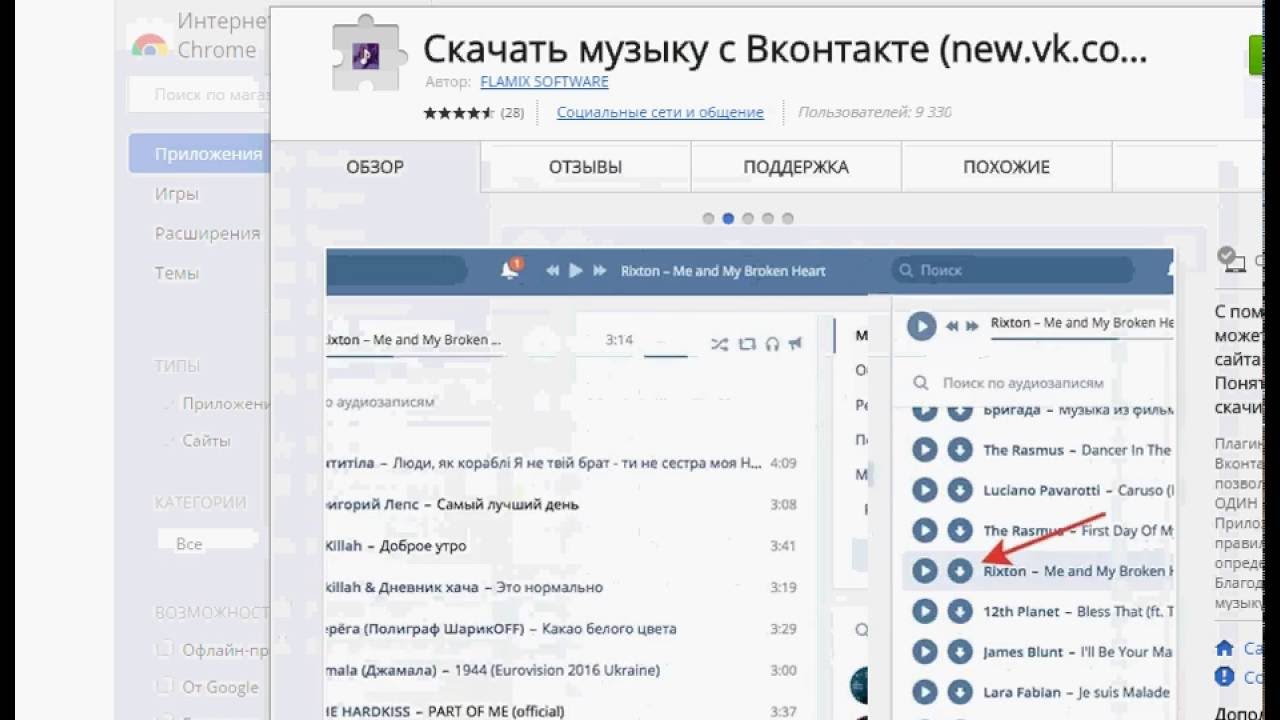
 Из-за плохой сети также может выдаваться ошибка. Нужно проверить наличие стабильного соединения и повторить попытку немного позже.
Из-за плохой сети также может выдаваться ошибка. Нужно проверить наличие стабильного соединения и повторить попытку немного позже.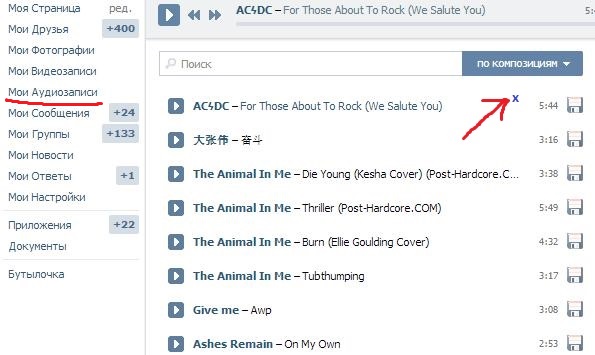
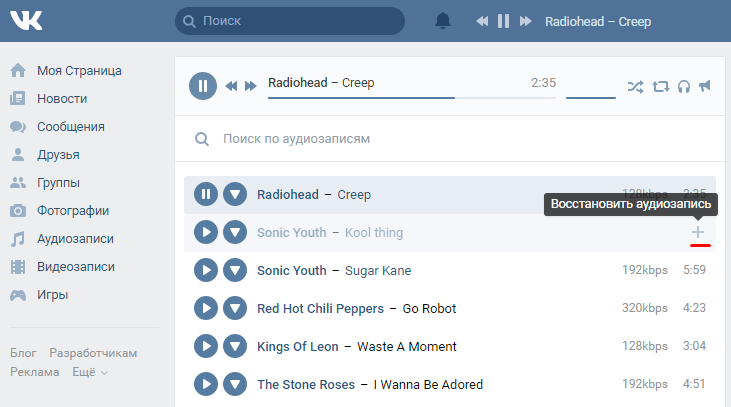
 Допустимы только файлы mp3.
Допустимы только файлы mp3.
 Нажмите на нее, и загрузчик видео и музыки ВКонтакте позволит вам скачать видео из ВК в желаемом формате.
Нажмите на нее, и загрузчик видео и музыки ВКонтакте позволит вам скачать видео из ВК в желаемом формате. Также необходимо отметить, что ВКонтакте не дает возможности ни экспортировать плейлисты в другие музыкальные сервисы, ни скачивать их в виде файлов, например, в формате PLS или M3U.
Также необходимо отметить, что ВКонтакте не дает возможности ни экспортировать плейлисты в другие музыкальные сервисы, ни скачивать их в виде файлов, например, в формате PLS или M3U. Измените настройки конфиденциальности, если доступ к аудио ограничен. Когда процесс экспорта будет завершен, вы сможете восстановить свои предыдущие настройки.
Измените настройки конфиденциальности, если доступ к аудио ограничен. Когда процесс экспорта будет завершен, вы сможете восстановить свои предыдущие настройки. M3U».
M3U».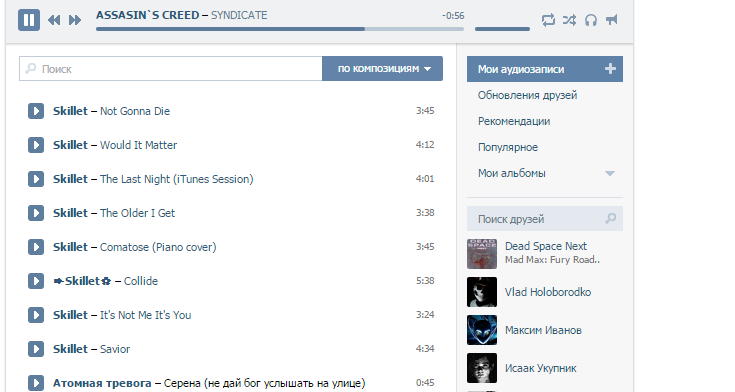 Этот пункт предназначен для импорта плейлиста в формате M3U;
Этот пункт предназначен для импорта плейлиста в формате M3U; Экспортированный плейлист можно воспроизвести в любом популярном аудиоплеере, например, в VLC или Foobar2000. А в сервисе Soundiiz можно передавать музыку не только из ВКонтакте в Apple Music, но и между более чем двадцатью музыкальными сервисами, доступными на Apple Watch, iPhone:
Экспортированный плейлист можно воспроизвести в любом популярном аудиоплеере, например, в VLC или Foobar2000. А в сервисе Soundiiz можно передавать музыку не только из ВКонтакте в Apple Music, но и между более чем двадцатью музыкальными сервисами, доступными на Apple Watch, iPhone: ru менеджер компании. Советник appleiwatch.name, соавтор статей. Работает с продуктами Apple более 10 лет.
ru менеджер компании. Советник appleiwatch.name, соавтор статей. Работает с продуктами Apple более 10 лет. А у нас вы можете слушать музыку
А у нас вы можете слушать музыку 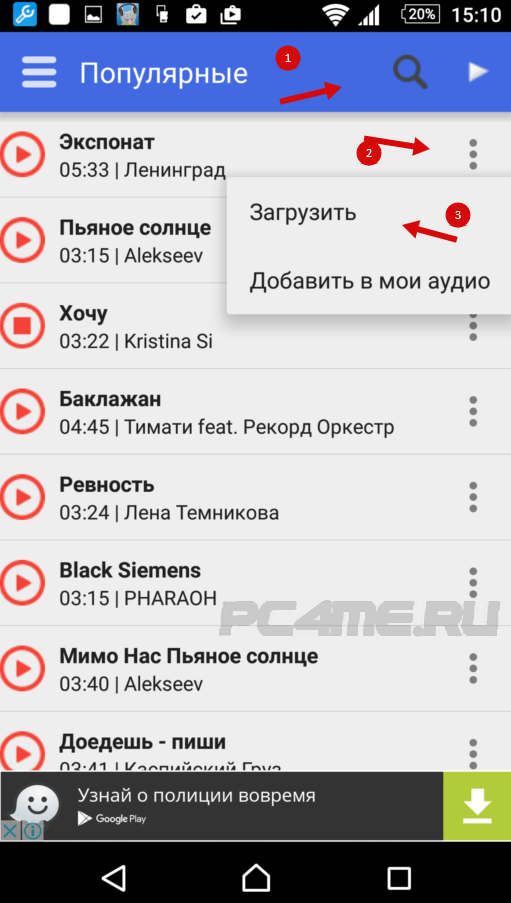 Запустите приложение на смартфоне и следуйте инструкциям.Выгода!
Запустите приложение на смартфоне и следуйте инструкциям.Выгода!
 Вплоть до того, что тишина может стать более тихой частью мелодии — звук будет намного хуже по сравнению с оригиналом.
Вплоть до того, что тишина может стать более тихой частью мелодии — звук будет намного хуже по сравнению с оригиналом. Помимо распознавания аудиоплееров как 320 или 256 кбит / с, улучшения в такой операции нет (кстати, чаще всего размер файла остается прежним).
Помимо распознавания аудиоплееров как 320 или 256 кбит / с, улучшения в такой операции нет (кстати, чаще всего размер файла остается прежним).